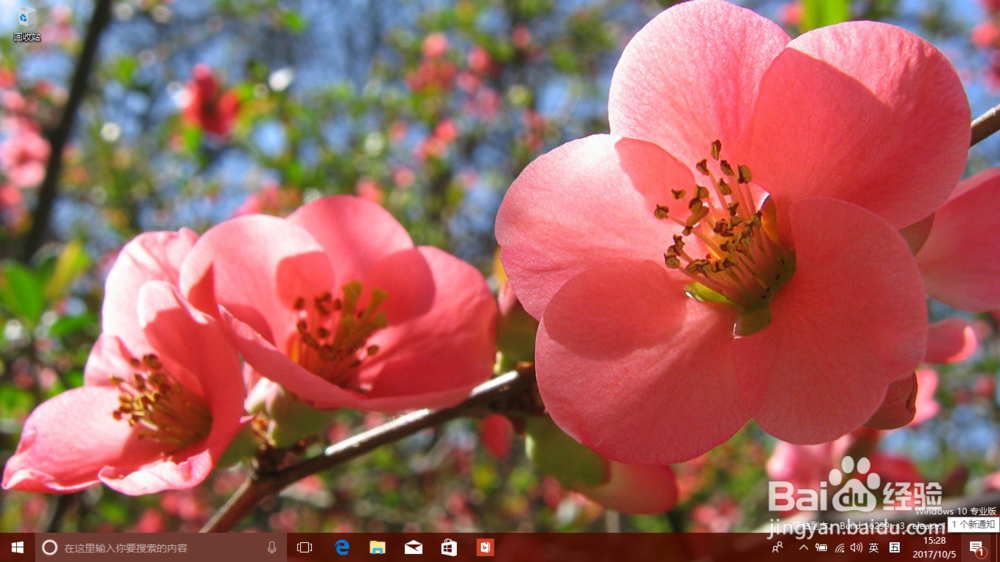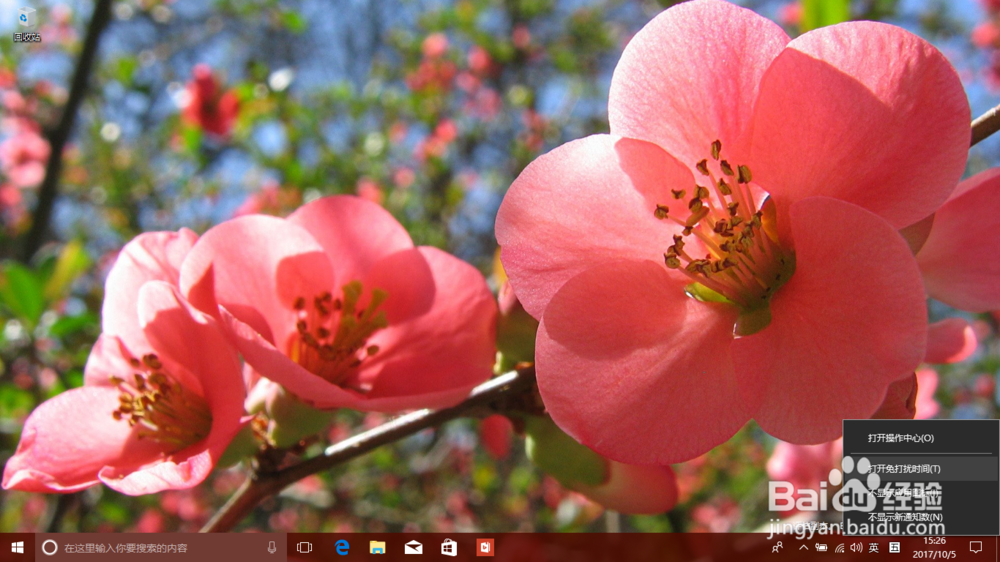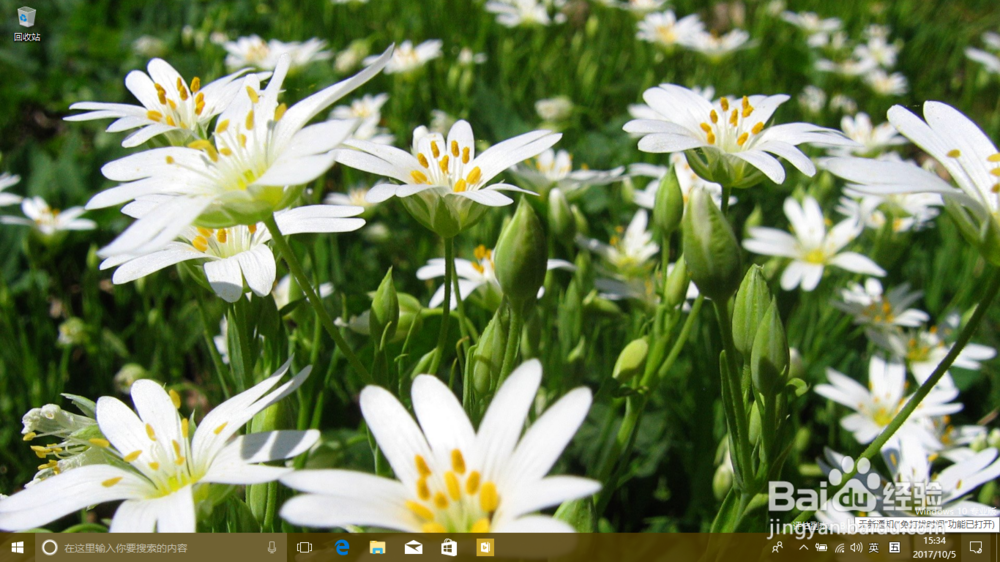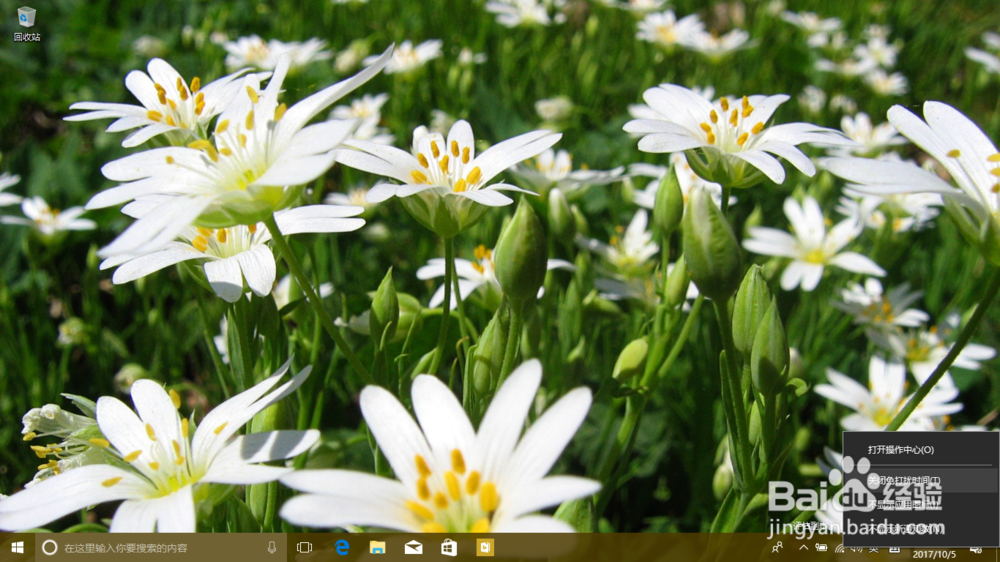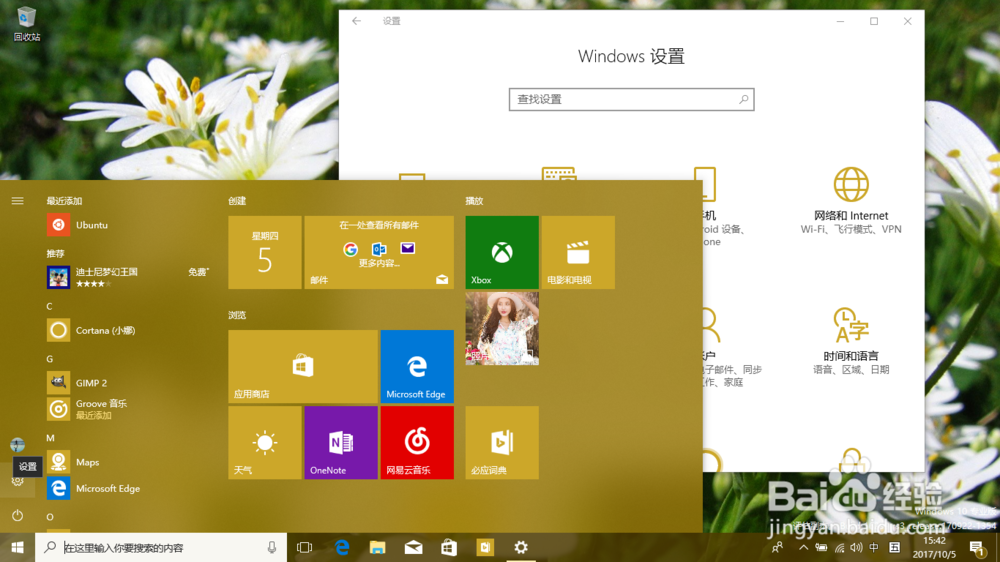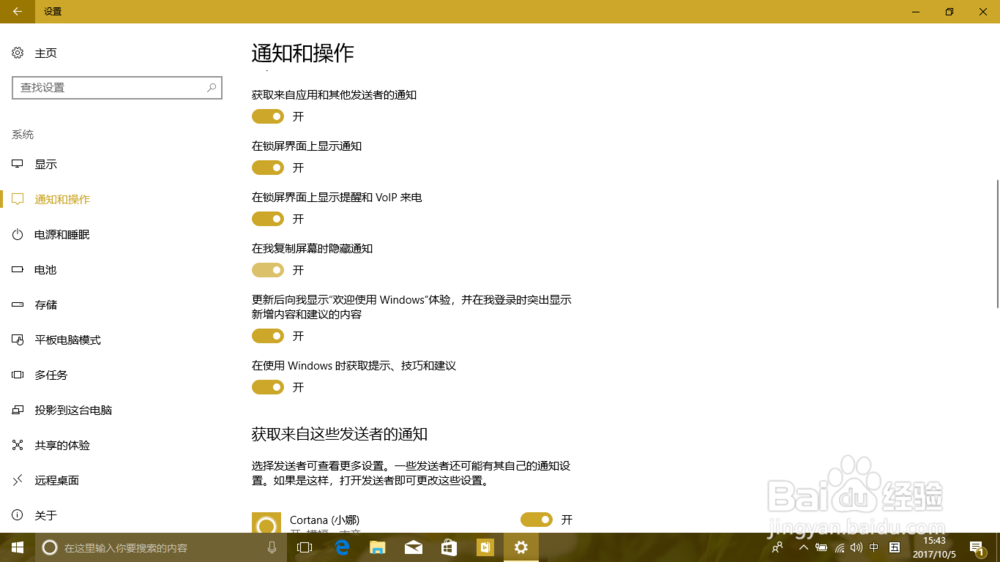Win10 制操作中心弹出通知的技巧两则
Windows 10 秋季创意者更新渐行渐近,其主要特性也在内部预览版里看个差不多了。新 Win10 的通知是一个非常邓咀挚垡重要的特性,用户可以通过通知来获取新闻、娱乐等资讯;而且用户还可以灵活地控制通知弹出的频率、方式和内容,可以说 Win10 把通知的控制权 100% 地交给了用户。这不由得让人想起了国产软件的强制弹窗“服务”。
工具/原料
Windows 10 内部预览版 16299。
打开或关闭通知的“免打扰时间”
1、在新版 Win10 的桌面右下角,有个消息气泡形状的图标,这就是 Win10 的操作中心,各种通知也是从这里弹出的。
2、在这个图标上单击右键,在弹出的右键菜单里有“打开免打扰时间”菜单项。
3、单击该项目,操作中心的消息气泡图标右下角会出现一个月牙标记,表示不会再弹出通知,以避免对用户造成打扰。将鼠标移动到上面,会显示“免打扰赶时间已开启”的标记。
4、再次重复上述步骤,在弹出的右键菜单中单击“关闭免打扰时间”菜单项,则可结束免打扰时间的设置,通知又会如期而至。
在连接投影或其他屏幕时关闭通知
1、如果在连接投影或大屏幕电视时弹出只与个人有关的通知,就尴尬了。幸好 Windows 10 提供了这一开关。点击“开始”按钮——“设置”图标,进入设置窗口。
2、在设置窗口中,依次点击“系统”——“通知和操作”,在窗口右侧有“在复制屏幕时隐藏通知”选项,打开这一选项的开关,那通知只会在电脑的主屏幕上显示,而不是在投影或大屏幕等复制屏幕上显示了。
声明:本网站引用、摘录或转载内容仅供网站访问者交流或参考,不代表本站立场,如存在版权或非法内容,请联系站长删除,联系邮箱:site.kefu@qq.com。
阅读量:53
阅读量:53
阅读量:81
阅读量:36
阅读量:75